# User Management
**YOU MUST BE AN ADMINISTRATOR TO ADD OR EDIT USERS**
### How to Add a User
1. Go to the admin panel
2. Click your Profile icon at the top left of the screen
3. Then click Administration
[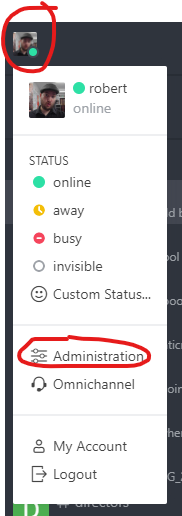](https://manual.maticmedia.co.uk/uploads/images/gallery/2022-05/image-1652870623684.png)
4. Click ****"Users"**** [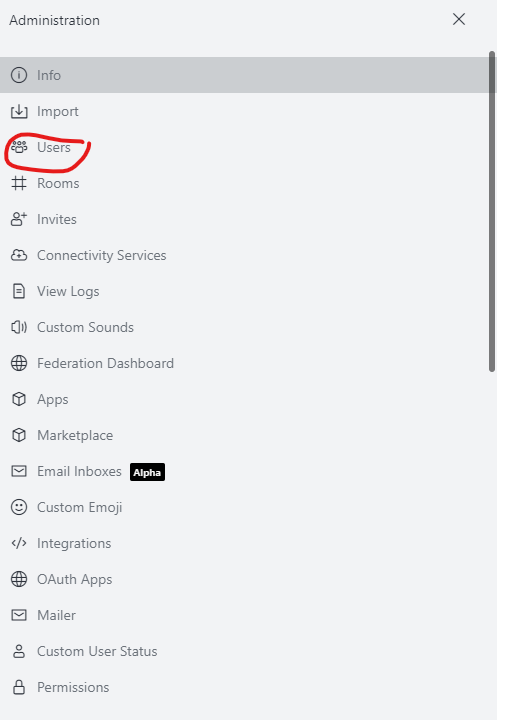](https://manual.maticmedia.co.uk/uploads/images/gallery/2022-05/image-1652870665035.png)
5. Click **"New"** [](https://manual.maticmedia.co.uk/uploads/images/gallery/2022-05/image-1652870708354.png)
6. Enter the new User
| **Name** | The users name |
| **Username** | Usually in the format \[forename\].\[surname\] or \[forename\] |
| **Email** | \[forename\].\[surname\]@maticmedia.co.uk |
| **Email Verified** | Set this to use |
| **Password** | Their password |
| **Require password change** | yes if you want them to choose their own password |
| **Roles** | Select "User" |
7. Click **"Save"**
### How to change a User's Password
1. Go to the admin panel
2. Click your Profile icon at the top left of the screen
3. Then click Administration
[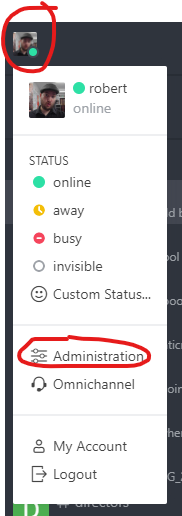](https://manual.maticmedia.co.uk/uploads/images/gallery/2022-05/image-1652870623684.png)
4. Click **"Users"** [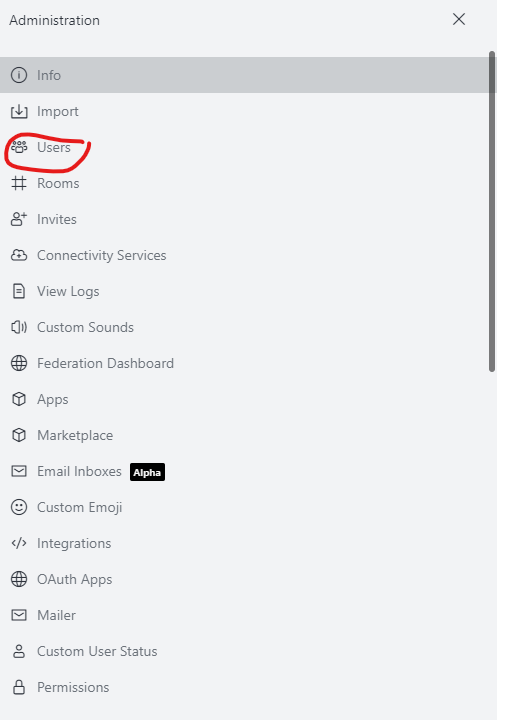](https://manual.maticmedia.co.uk/uploads/images/gallery/2022-05/image-1652870665035.png)
5. Use the filter bar to find the user you want
[](https://manual.maticmedia.co.uk/uploads/images/gallery/2022-05/image-1652870979148.png)
6. Click on the user
7. Click on the Edit on the User popout
[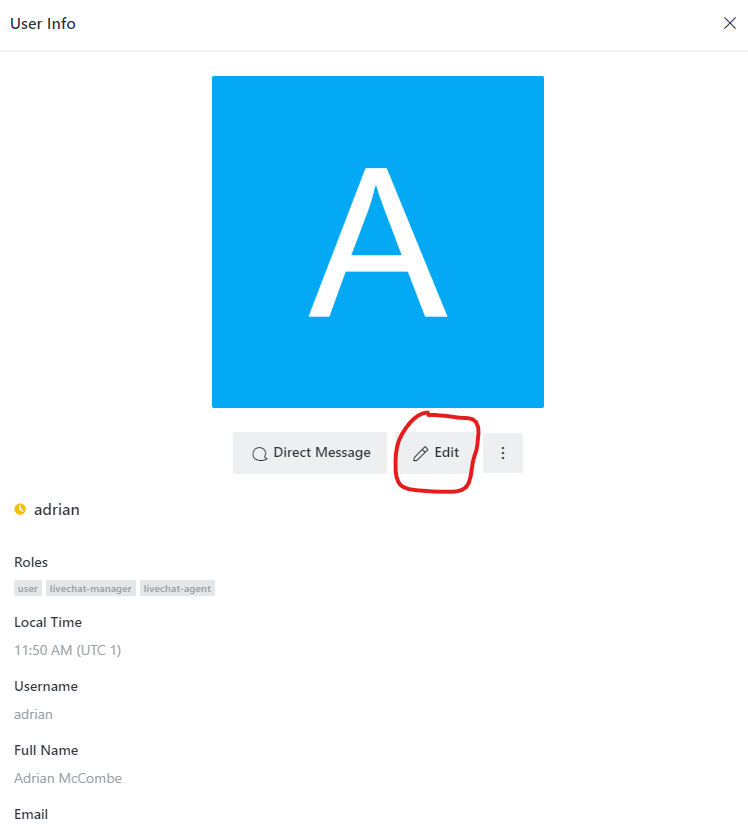](https://manual.maticmedia.co.uk/uploads/images/gallery/2022-05/image-1652871039267.png)
8. Enter new password on the password field
[](https://manual.maticmedia.co.uk/uploads/images/gallery/2022-05/image-1652871069189.png)
9. Click save
[](https://manual.maticmedia.co.uk/uploads/images/gallery/2022-05/image-1652871082854.png)